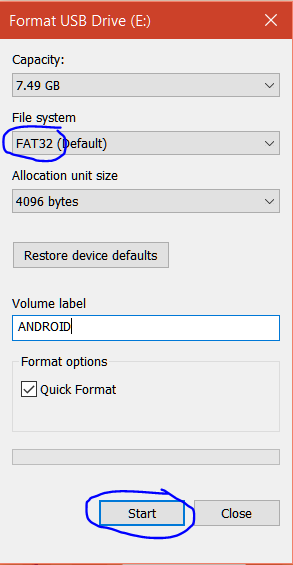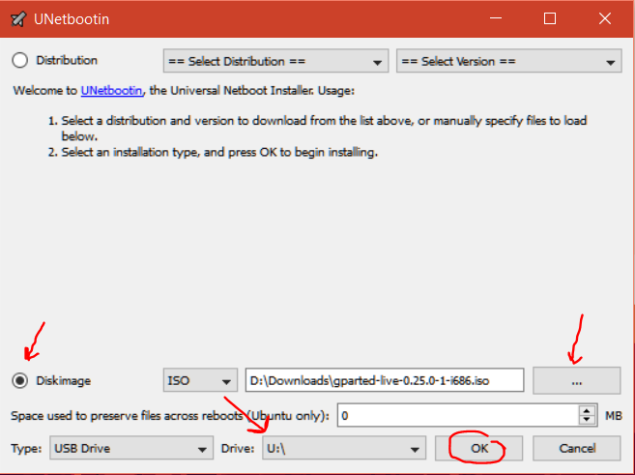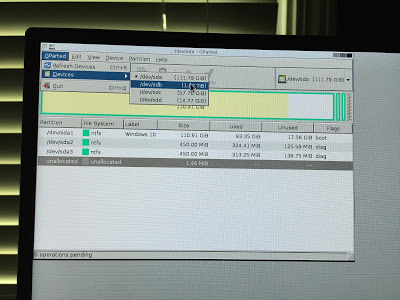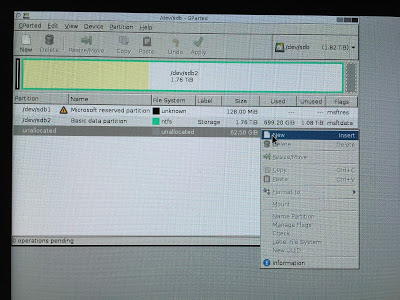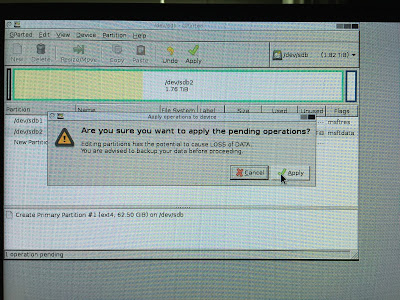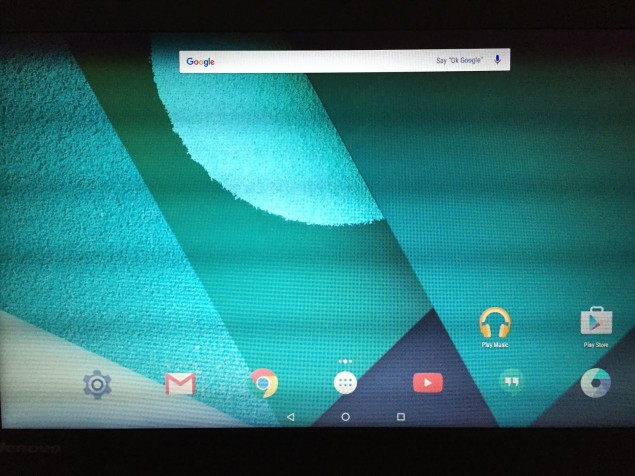آموزش نصب Android 7.1.1 بر روی Nexus 6P
تقریباً دو هفتهی پیش اندروید ۷.۱.۱ برای نکسوس ۶P منتشر شد. اما کاربران اپراتور Verizon این گوشی ظاهراً از این آپدیت کنار گذاشته شدهاند. صفحهی ایمیجهای گوگل در کنار نسخهی NMF26F نوشته «همهی اپراتورها به جز Verizon». این قضیه در حالی است که کاربران نکسوس ۵X همین اپراتور آخرین بهروز رسانی اندروید نوقا را دریافت کردهاند.
اما جای نگرانی نیست، چون اعضای انجمن XDA Developers ریسک آن را به جان خریدهاند و ایمیجهای گوگل را در دستگاههای Verizon خودشان فلش کردهاند؛ و در نتیجه تقریباً همه چیز به درستی کار میکند. پس در ادامه با ما همراه باشید تا نحوهی آپدیت دستی نکسوس ۶P ورایزن (Verizon) به اندروید ۷.۱.۱ را به شما نشان دهیم.

به چه چیزهایی نیاز است؟
- نکسوس ۶P اپراتور ورایزن
- کامپیوتر ویندوز، مک یا لینوکس
- کابل USB
مرحلهی ۱: نصب ADB و Fastboot
با توجه به این که گوگل و ورایزن آپدیت OTA این دستگاه را منتشر نکردهاند، تنها راه برای دسترسی به آخرین نسخهی اندروید نصب دستی آن است. پس اگر میخواهید نکسوس ۶P ورایزن خود را به اندروید ۷.۱.۱ بهروز رسانی کنید، اولین کاری که باید انجام دهید این است که ADB و Fastboot را در کامپیوترتان نصب نمایید.
مرحلهی ۲: دانلود ایمیجها
در این مرحله باید ایمیجهای اندروید ۷.۱.۱ را از وبسایت رسمی گوگل دانلود کنید. این فایل اساساً کل آپدیتی است که گوگل و ورایزن از ارائهی پیشفرض آن خودداری کردهاند، بنابراین به لینک زیر بروید و فایل را دریافت کنید.
- دانلود ایمیج اندروید ۷.۱.۱ برای نکسوس ۶P از گوگل (.zip)
مرحلهی ۳: فعال سازی Developer Options و USB Debugging
به منظور آنلاک کردن بوت لودر دستگاه و فلش کردن ایمیجهایی که ظاهراً گوگل (یا ورایزن) نمیخواهند ما در نکسوس ۶P داشته باشیم، باید Developer Options و USB Debugging را فعال کنید.
مرحلهی ۴: فعال سازی OEM Unlocking
در این مرحله به تنظیمات موبایل خود بروید و وارد منوی Developer options که در بخش قبل آن را فعال کردید شوید. از آن جا حتماً سوئیچ کنار گزینهی OEM Unlocking را فعال کنید؛ با انجام این کار امکان آنلاک کردن بوت لودر و فلش کردن آپدیت برای شما فراهم میشود.



مرحلهی ۵: راهاندازی مجدد دستگاه در محیط Fastboot و آنلاک کردن بوت لودر
آنلاک کردن بوت لودر دستگاه اولین کاری است که قبل از سر و کله زدن با سیستم عامل موبایل باید انجام دهید. این تنها راهی است که از طریق آن میتوانید مطمئن شوید اگر مشکلی پیش آمد، میتوانید دستگاه را به صورت کامل Restore کنید.
قبل از این که ایمیج را فلش بزنید، باید این کار را انجام دهید. به یاد داشته باشید که با این کار اطلاعات دستگاه شما پاک میشود، پس قبل از انجام آن از اطلاعات خود پشتیبان بگیرید.
۱. تلفن خود را با استفاده از کابل USB به کامپیوتر وصل کنید.
۲. Command Prompt یا Terminal را (بسته به سیستم عامل خود) باز کنید.
۳. مسیر فهرست فعلی را به پوشهی platform-tools که در پوشهی نصب ADB قرار دارد تغییر دهید.
۴. عبارت adb reboot bootloader را تایپ کرده و اینتر بزنید.
۵. منتظر بمانید تا Fastboot راهاندازی شود، سپس عبارت fastboot oem unlock را تایپ و اینتر کنید.
۶. تایید کنید که میخواهید بوت لودر دستگاه را آنلاک نمایید.
مرحلهی ۶: فلش کردن ایمیج
در مرحلهی آخر، عبارت fastboot reboot-bootloader را در Command Prompt یا Terminal تایپ کنید تا دستگاه مجدداً راهاندازی شود.
اکنون همه چیز آمادهی نصب آپدیت اندروید ۷.۱.۱ است. تنها کاری که باید بکنید این است که ایمیجی که دانلود کردید را با استفاده از دستورات fastboot flash فلش نمایید. آموزش انجام این کار در منابع مختلفی در سطح اینترنت موجود است.
از اندروید ۷.۱.۱ در نکسوس ۶P لذت ببرید
یکی از مشکلات رایجی که در استفاده از این روش گزارش شده مربوط به کار نکردن اپلیکیشن Verizon Visual Voicemail است. اما با توجه به این که اکثر کاربران اصلاً از این برنامه استفاده نمیکنند، چندان مشکل بزرگی به حساب نمیآید.
تبریک میگوییم؛ به این ترتیب علیرغم مقاومت گوگل و ورایزن در ارائهی بهروز رسانی OTA، دستگاه شما به طور رسمی مجهز به آپدیت اندروید نوقا شده است.
نظر شما در مورد این آموزش چیست؟ آیا بیان ساده و دقیق جزییات مراحل نصب، به شما کمکی در نصب آسان اندروید ۷٫۱٫۱ می کند؟ نظر و تجربیات خود را در مورد این آموزش در بخش نظرات گویا آی تی بنویسید و این مطلب را روی شبکه های اجتماعی نشر دهید.
منبع: wonderhowto.com